开启深色模式可减少夜间屏幕对眼睛的刺激,iPhone 16 Pro可通过设置应用、控制中心快捷操作、自动定时或日出日落规律四种方式开启,具体步骤依次为进入显示与亮度设置、使用控制中心切换、设定自动启用时间或添加快捷开关至控制中心。
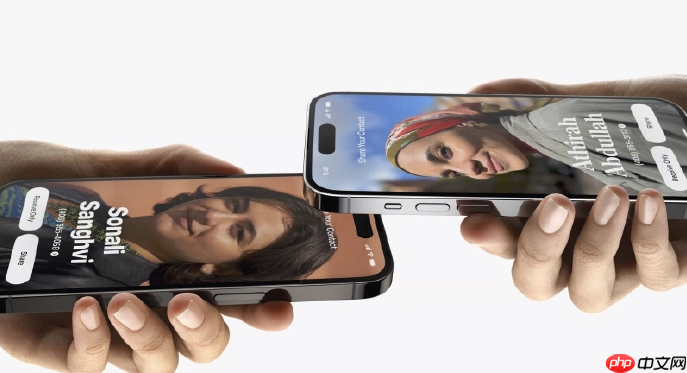
如果您希望在夜间或光线较暗的环境下减少屏幕对眼睛的刺激,可以通过开启深色模式来实现更舒适的视觉体验。以下是针对iPhone 16 Pro开启深色模式的具体操作方法:
此方法通过系统设置直接切换显示模式,适用于所有用户手动控制场景。
1、打开iPhone 16 Pro上的“设置”应用。
2、向下滚动并点击进入“显示与亮度”选项。
3、在外观模式区域,选择“深色”选项,系统界面将立即切换为深色主题。
此方法适合需要频繁切换显示模式的用户,提供更快捷的操作路径。
1、从屏幕右上角向下滑动,打开“控制中心”。
2、长按或用力按压屏幕中的“亮度调节条”。
3、在弹出的菜单中点击“深色模式”图标即可一键开启。
该功能可根据设定的时间或日出日落规律自动切换显示模式,提升使用便利性。
1、进入“设置” > “显示与亮度”。
2、选择“自动”模式。
3、点击“选项”,然后设置自定义时间范围,例如从晚上8点至早上7点自动启用深色模式。
4、也可选择基于“日出与日落”的时间表,由系统根据当前位置自动判断切换时机。
若控制中心未显示深色模式按钮,需先将其添加至控制中心以便快速访问。
1、打开“设置”应用,选择“控制中心”。
2、在“更多控制”列表中找到“深色模式”,点击其前方的加号将其添加。
3、返回主屏幕,从右上角向下滑动打开控制中心,确认已出现深色模式切换按钮。
以上就是iPhone16Pro参数配置怎么开启深色模式_iPhone16Pro参数配置深色模式开启教程的详细内容,更多请关注php中文网其它相关文章!

每个人都需要一台速度更快、更稳定的 PC。随着时间的推移,垃圾文件、旧注册表数据和不必要的后台进程会占用资源并降低性能。幸运的是,许多工具可以让 Windows 保持平稳运行。

Copyright 2014-2025 https://www.php.cn/ All Rights Reserved | php.cn | 湘ICP备2023035733号